标签:
紫光快拍紫光快拍驱动是款专业为用户解决紫光高清拍摄仪驱动问题的软件,界面精美,功能出色,能够帮助大家轻松快捷的解决紫光高清拍摄仪驱动连接不稳定问题,此外用户完整安装紫光高清拍摄仪驱动后可保证拍摄仪的正常拍摄,设置拍摄方案,可以进行身份证识别、单面拍摄、双面拍摄、连拍等多种功能,有需要的朋友快来下载。
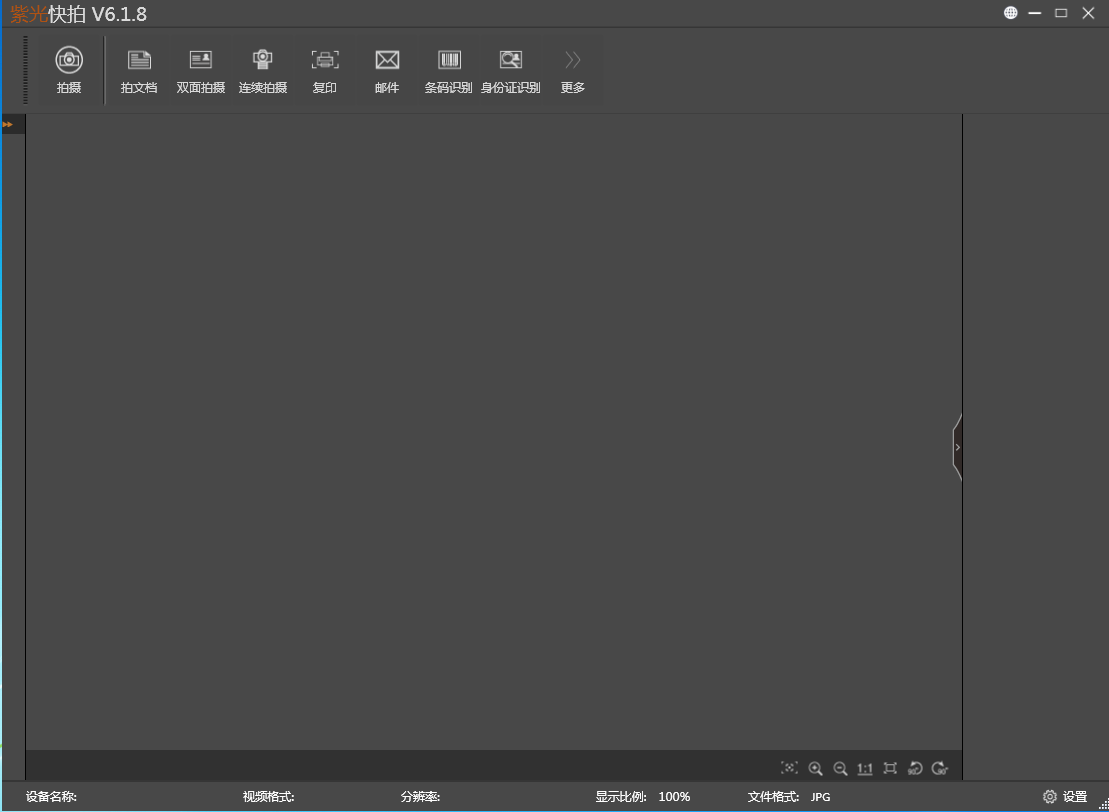
功能介绍
紫光快拍驱动工具最新版拥有菜单选项:鼠标放在界面左侧可出现选项菜单。
自动裁切:自动裁切可选择:不裁切、单图裁切和多图裁切;
不裁切:整体图像幅面拍摄;
单图裁切:选择整体幅面的某一个文件进行裁切拍摄;
多图裁切:将整个幅面中的多个文件同时进行裁切拍摄
手动裁切:可手动调整选择拍摄区域,只拍摄选中区域。
图像处理:可以对图像做色彩,文档的文字突出做出处理。
软件特色
开启副头
点击后可选择打开拍摄仪副摄像头进行拍摄。
拍摄:点击拍摄或者空格键,可以将选定好的区域进行拍摄。
拍文档:点击拍文档拍摄出的图像将会把图像中的文字做出处理,使文字更加清晰。
双面拍摄:点击双面拍摄,拍摄仪将会进行拍摄后提示“请翻到背面”,正反面拍摄完将会合并在一张图像中。
连续拍摄:点击连续拍摄,软件会进行拍摄并提示“请换纸”自动侦测稿件更换后自动拍摄,停止拍摄后可选择“合并到 PDF、合并到 TIF 或不合并”。
复印:点击复印,拍摄的图像将会通过本地连接打印机进行打印。
邮件:点击邮件,拍摄出的图像将会通过 outlook 配置邮件添加进附件。
条码识别:点击条码识别,拍摄出的图像将会以拍摄出的条码号进行命名,在存储图像的目录下生成一个 Excel 文档,文档中会保存条码号。
身份证识别:拍摄身份证后将会保存图像,并在同一路径下生成身份证头像图片和 Excel 格式的身份证信息。
更多:更多不同类型格式的拍摄工具。
安装方法
1、下载紫光快拍驱动工具最新版压缩包,然后进行解压,双击exe程序,进入安装界面,然后点击下一步
2、点击安装
3、正在安装,请耐心等待......
4、安装成功,点击完成即可。
更新日志
1.对部分功能进行了优化。
2.解了好多不能忍的bug。
 驱动总裁(DrvCeo) V1.9.19.0 官方安装版
驱动总裁(DrvCeo) V1.9.19.0 官方安装版 Driver Talent Pro V7.1.28.100 绿色中文版
Driver Talent Pro V7.1.28.100 绿色中文版 wise driver care(驱动管理软件) V2.3.301.1010 官方安装版
wise driver care(驱动管理软件) V2.3.301.1010 官方安装版 驱动精灵 V9.61.3708.3054 官方标准版
驱动精灵 V9.61.3708.3054 官方标准版 神舟电脑control center2.0 V1.0.65 中文官方版
神舟电脑control center2.0 V1.0.65 中文官方版 Realtek High Definition Audio Driver(瑞昱声卡驱动) V6.0.1.7478
Realtek High Definition Audio Driver(瑞昱声卡驱动) V6.0.1.7478 驱动精灵万能网卡版 V9.3.1102.1249
驱动精灵万能网卡版 V9.3.1102.1249 Lenovo ThinkPad Power Manager(联想电源管理软件) V6.67.2
Lenovo ThinkPad Power Manager(联想电源管理软件) V6.67.2 驱动人生 V8.0.2.6 官方标准版
驱动人生 V8.0.2.6 官方标准版 IntelG35/G33/G31/G965 Intel集成显卡驱动 V14.37.1.5029
IntelG35/G33/G31/G965 Intel集成显卡驱动 V14.37.1.5029